Win10音量无法调节怎么办 Win10音量无法调节的解决方法?
时间:2016-01-24 来源:互联网 作者:网络
Win10音量无法调节怎么办?
Q游网qqaiqin
PS:此法需要修改注册表,在操作之前建议先为你的系统创建一个还原点,以便在出错时还原。
此文来自qqaiqin.com
1、按Win+R打开运行,输入regedit回车打开注册表编辑器; Q游网qqaiqin
2、展开以下位置:
Q游网qqaiqin
HKEY_LOCAL_MACHINESOFTWAREMicrosoftWindowsCurrentVersionRun
Q游网qqaiqin
3、在右侧新建名为systray.exe的字符串值; 此文来自qqaiqin.com
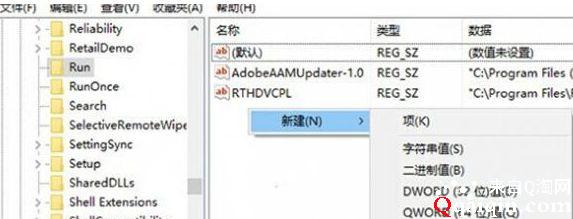
此文来自qqaiqin.com
4、双击systray.exe键值,将其值修改为C:WindowsSystem32systray.exe,确定。 Q游网qqaiqin

此文来自qqaiqin.com
此文来自qqaiqin.com
5、重启电脑后一般就可以恢复正常。
此文来自qqaiqin.com
以上就是Win10音量无法调节的解决方法,相信一定可以帮到不知道音量无法调节怎么办的玩家。
此文来自qqaiqin.com
以上相关的更多内容请点击“Win10音量无法调节 ”查看,以上题目的答案为网上收集整理仅供参考,难免有错误,还请自行斟酌,觉得好请分享给您的好朋友们!
相关阅读
热点推荐
手软教程





